
Если вы занимаетесь организацией своих индивидуальных трансляций, то наверняка понимаете, сколь важно в этом деле качество звучания. А для того чтобы звук был качественным, требуется хороший микрофон. Сегодня на отечественном рынке появилось немало относительно недорогих, но при этом добротных моделей, поэтому выбрать оптимальную не так то просто. Остановимся подробнее на особенностях этого типа оборудования.
Особенности
Наверняка мало найдется в наши дни людей, которые не знали бы что такое трансляция или стрим, — ведь именно благодаря этому можно показать происходящие события в прямом эфире, продемонстрировать свои достижения и навыки в популярной компьютерной игре, а также просто пообщаться с фанатами на любые интересующие вас темы. Увидеть стримы можно на Twitch, Mixer, а также в WASD.
TV и том же YouTube. У всех этих платформ имеется два базовых требования, которые позволяют проводить трансляции, — это высокая скорость интернета и добротный микрофон. Если с первым пунктом все ясно, то второй аспект нуждается в самом продуманном подходе. При недостаточном качестве звука карьера блогера или стримера окончится, не успев и начаться — зрителям не нравятся низкопробные стримы.
НАСТРОЙКА МИКРОФОНА ДЛЯ СТРИМА / Бюджетные микрофоны
Микрофон для стриминга представляет собой устройство, предназначенное для захвата и удержания голоса и его передачи на любой тип компьютерного оборудования, а также смартфон или планшет.
Стандартный микрофон, входящий в состав наушников и некоторых других гаджетов, здесь не подходит — в большинстве случает такие модели представляют собой полупрофессиональное оборудование, качество связи в котором далеко от студийного.
Обзор видов
Из всех разновидностей микрофонов в наши дни на профессиональном или любительском уровне используются только два — это конденсаторные, а также динамические студийные модели. Динамические установки отличаются сниженной чувствительностью, которая по мере увеличения дальности то источника звучания стремительно падает. Их несомненным достоинством становится нейтрализация эха и шумового фона, потому именно это оборудование в большинстве случаев устанавливается на концертных площадках и прочих выступлениях. Конечно, встречаются изделия этой категории и с повышенными параметрами звучания, качество записи в них практически не отличается от конденсаторных модулей, но и цена на них совсем не низкая.
Второй вид микрофонов — конденсаторный. Именно он получил более широкое распространение, поскольку позволяет даже в условиях скромного бюджета записывать звук удивительного качества. Такие модели при помощи мембраны могут улавливать малейшие колебания, но и требуют постоянной подпитки. Соответственно, отсюда вытекает существенный недостаток систем такого типа — сам конденсатор нуждается в постоянном фантомном питании.
OBS Studio — Чистый голос за 5 шагов
Кроме того, из-за повышенной чувствительности мембраны с увеличением дальности от источника звука вытекает и второй минус — для полноценного использования необходимо выстраивать звукоизоляцию. В противном случае каждая кошка, решившая исполнить серенаду за окном, испортит вашу запись.
Развитие техники не стоит на месте, и в наши дни спрос на стриминговые микрофоны неуклонно растет. Чтобы начинающий стример не путался при покупке усилителей и источников питания и не «заморачивался» с внешними аудионосителями, было разработано функциональное и практичное решение — создать такой микрофон, в котором все эти опции уже установлены.
Именно таким оборудованием пользуется большая часть стримеров и блогеров — по сути, изделия являются золотой серединой с позиции цена/качество.
Рейтинг лучших моделей
В магазинах представлен широчайший выбор микрофонов для стрима — от самых бюджетных моделей до относящихся к категории люкс. Каждый имеет свои особенности, достоинства и недостатки. Предлагаем обзор устройств, входящих в топ по рейтингу пользователей.
Бюджетные
Sven MK- 150
Это одна из самых дешевых моделей, которую можно приобрести за 180-250 рублей. Микрофон обладает частотным диапазоном в 50-16000 Гц и параметром чувствительности в 58 дБ. Подключается к носителю по кабелю через разъем в 3,5 мм. Для такого дешевого микрофона эта модель дает относительно хороший звук, аппарат имеет небольшие размеры. Провод довольно длинный — 1,8 м, это делает устройство достаточно мобильным.
В комплект входит держатель, позволяющий надежно закрепить устройство. В целом этот гаджет будет оптимален для переговоров по сети и стрима, поскольку корректно и довольно хорошо передает звук. Единственным недостатком модели стала его низкая чувствительность.
Для того чтобы аппарат точно понимал и воспроизводил то, что вы записываете, его нужно держать возле головы в идеально ровном положении.
Ritmix RMD- 120
Эта модель стоит порядка 500 рублей. Устройство конденсаторного типа, всенаправленное. Работает в диапазоне 50-16000 Гц с показателем сопротивления 2,2 кОм и параметрами чувствительности в 30 дБ. К носителю подключается посредством аудиоджека шнуром длиной 1,8 м. В комплектацию входит удобная подставка, что делает возможным размещение изделия на столе с возможностью регулировать параметр наклона. Микрофон подходит для любителей вести стримы и трансляции.
На корпусе предусмотрена кнопка-выключатель, которая в необходимый момент может отключать звук — это опция актуальна для многих стримеров. За счет всенаправленности можно не задумываться о том, под каким именно углом наговаривать в микрофон. Настройка этого микрофона, как внешняя, так и внутренняя, осуществляется очень просто. Из минусов многие пользователи выделяют необходимость подключения аппарата через разъем в 3,5 мм.
Среднего ценового сегмента
Trust GXT 211 Reyno USB
Эта модель стоит около 1400-1500 рублей. Микрофон дает качественный звук в звуковом диапазоне 100-1000 Гц. Подключается от USB при помощи толстого кабеля в 1,4 м. Устройство обеспечивает высококачественное звучание, имеет опцию шумоподавления — таким образом, посторонние звуки до записи не доходят. В комплект к микрофону идет утяжеленная стойка.
Провод, который позволяет выполнить подключение устройства к ПК, весьма толстый, что обеспечивает надежность и долговечность. К достоинствам также можно отнести то, что подключение осуществляется посредством USB, а не через аудиоджек. Претензии у пользователей имеются к размеру кабеля, который составляет всего 1,5м.
Trust Micro USB
Модель стоимостью 1800-2000 руб. Это устройство конденсаторного типа, корпус сделан из металла и пластика. Подключение производится через аудиоджек, а также USB при помощи провода длиной в 1,8 и 3,5 м. Звуковое давление составляет порядка 115 дБ, диапазон частот в коридоре 50-16000Гц, импеданс — 2200 Ом. Техника совмещается с ОС Windows и Mac OS.
Микрофон отличается хорошим шумоподавлением, благодаря чему в записи обеспечивается высокое качество звучания без фонов и помех. Для совмещения с компьютером не требуется никакого специального программного обеспечения.
Подставка эргономичная, надежная, позволяет зафиксировать микрофон в статичном положении. Предусмотрен поворотный механизм, благодаря чему пользователь может разместить микрофон под заданным углом. Из минусов выделяют кабель, который визуально не выглядит особенно надежными.
BM800
Эту модель под самыми разными именами можно встретить не только в магазинах бытовой техники, но и на китайских сайтах, типа Aliexpress, поэтому ее стоимость может существенно варьироваться. Соответственно, может скакать и качество звучания, поэтому при покупке в онлайн-магазинах, нужно всегда знакомиться с отзывами.
Собственники таких микрофонов часто сталкиваются с проблемами звучания на низких частотах. Однако в целом качество звука можно сравнить с профессиональным.
Микрофон может работать с батарейкой или без, предпочтение лучше отдать второму варианту, поскольку он будет записывать более естественный звук.
Источник: stroy-podskazka.ru
Как настроить OBS Studio
OBS Studio — это программа, обладающая открытым набором функций для записи потокового вещания и видео. Данные можно передавать в любые источники, которые поддерживают RTMP. У пользователя есть возможность использовать готовую предустановку, чтобы транслировать в прямом эфире видео на Ютуб, в Инстаграме и других проектах. Программа помогает осуществлять профессиональную трансляцию своих игр или экранов.
Настройка записи игр
Чтобы приступить к записи игры, создайте в программе сцену. Если у вас она уже есть для стримов, то все равно сделайте другую. Для этого нажмите на «+», который располагается в нижней части окна.
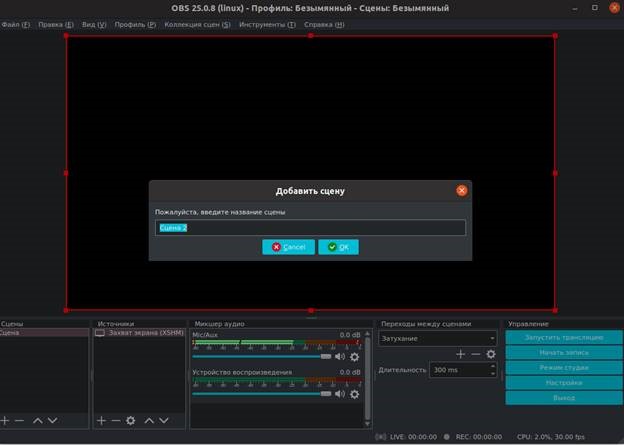
Когда завершится процесс, создайте источник. Нажмите на «+» в источнике и выберите захват окна, а также, какую площадь собираетесь захватывать.
Далее зайдите в настройки. Найдите вкладку «Вывод». Кликните на надпись «Расширенные». Перейдите к «Запись». Измените настройки:
- в поле «Тип» ничего не трогайте;
- в «Путь» выберите подходящий адрес;
- для формата записи — «mp4»;
- звуковую дорожку поставьте на «1,2».
В поле под названием «Кодировщик» отдайте предпочтение NVENC и х264. Далее выставьте настройки:
- оставьте CBR;
- битрейд для видео — не менее 15 000 Kbps;
- в интервале ключевого кадра выберите показатель «2»;
- зайдите в «Пресет», установив значение «Малая задержка при высоком качестве»;
- в «Профиль» выберите «main»;
- все оставшиеся настройки оставьте как есть.
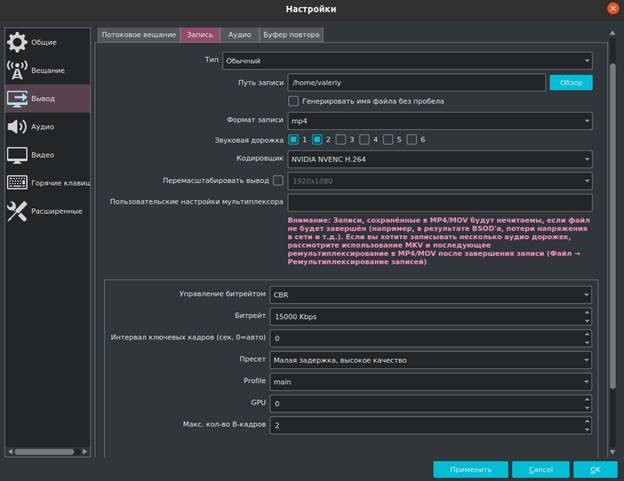
В кодировщике х264 выставляйте настройки аналогично. Исключение составляет поле «Предустановка». Выберите «ultrafast» или «superfast» в зависимости от того какой скоростью работы обладает ваш процессор.
Настройка хромакей
Настройка хромакея необходима многим геймерам и преподавателям. Основная задача — удаление фона, находящегося за изображением пользователя. Самое главное, делайте так, чтобы фон был однотонным. Идеально подходит зеленый цвет, но можете использовать синий. Главное следите, чтобы одежда не сливалась с фоном, волосами или кожей.
Можете повесить сзади однотонную занавеску или приобрести специальное «хромакей полотно».
Соблюдайте алгоритм действий:
1. Выберите изображение и примените фильтр.
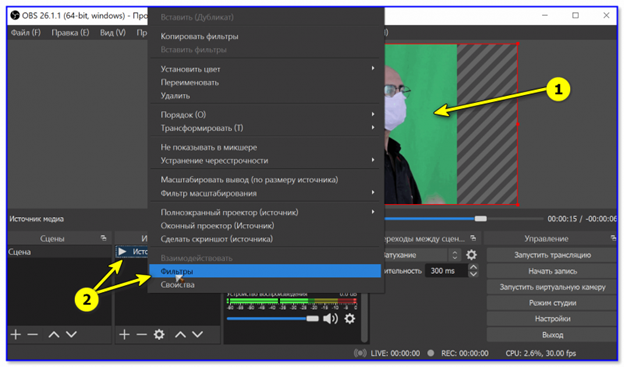
2. Выберите фильтр «Хромакей».
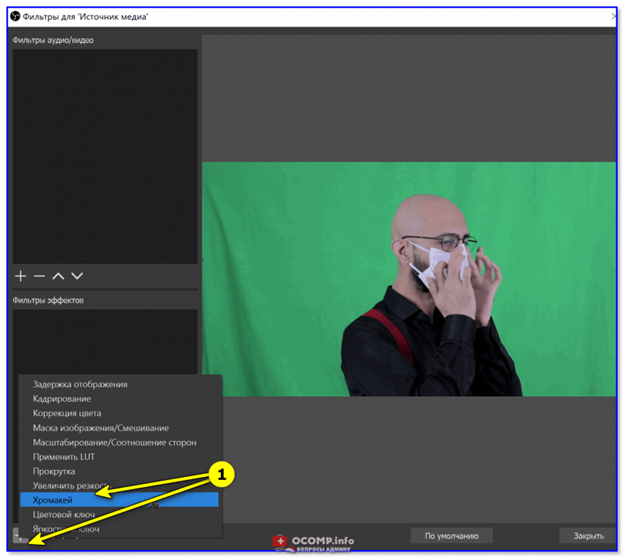
3. Укажите цвет полотна, который сразу же удалится из видео. К тому же на этом этапе вы сможете отрегулировать резкость, гладкость, прозрачность и другие настройки.
4. Наиболее часто для фона сзади используют игру, но можете сделать его более оригинальным. Например, эффектно выглядит подводный мир или космос. Для этого вам потребуется добавить дополнительный источник видео «Медиа».
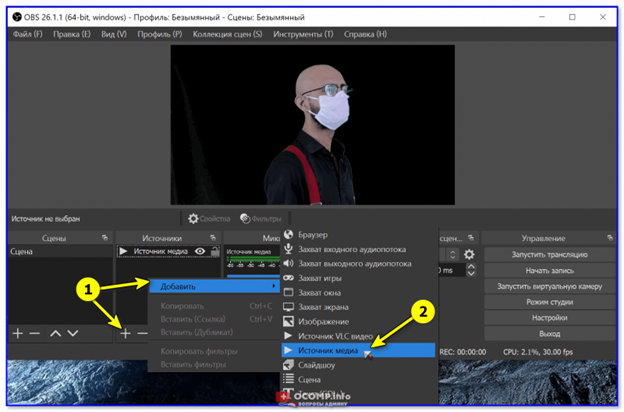
5. Определитесь с местом расположения файла и поставьте флажок возле надписи «Повтор». Подтвердите действие, кликнув на «Ок».
6. Измените размер, необходимого участка видео, а затем добавьте еще источник, который вы хотите транслировать.
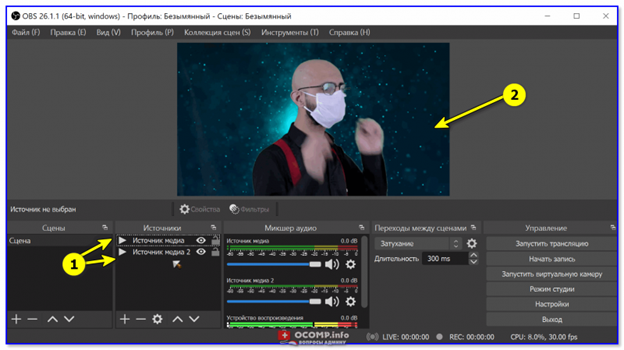
Настройка микрофона
Одно из преимуществ программы — встроенный фильтр, позволяющий обрабатывать звуки:
1. Откройте программу. Зайдите в раздел «Миксер аудио». Около названия с необходимым устройством увидите «шестеренку». Нажмите на нее. В появившемся меню выберите «Фильтры».
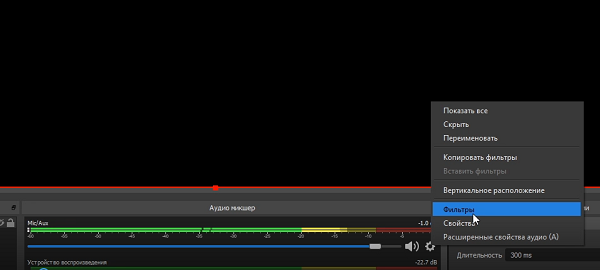
2. В открывшемся окне вы сможете добавить фильтры. Для этого нажмите в нижнем левом углу на «+», что даст возможность регулировать громкость и подавлять шумы.
3. После того как вы добавили список фильтров, наложите его на слой.
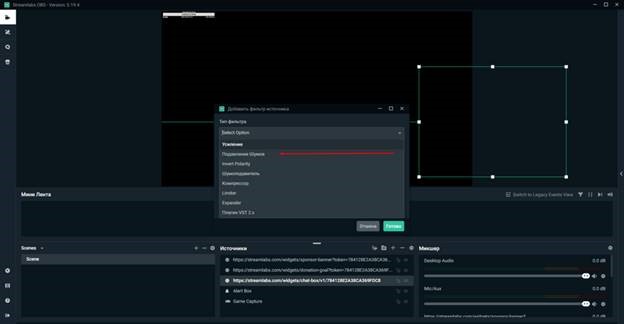
4. Укажите «Подавление шумов». Кликните на надпись «Готово». Увидите фильтр. Нажмите на него. В настройках для конденсаторного микрофона выберите значение -30, для других отдавайте предпочтение показателю -60.
5. Чтобы на записи не было лишних фоновых шумов, зайдите в фильтр «Усиление», совершите аналогичные действия, указанные на предыдущем шаге. Установите значение -30.
6. В фильтре «Шумоподавитель» установите верхний порог — 58, а нижний — 57. Остальные показатели не изменяйте.
7. В фильтре «Экспандер» измените «Соотношение» выставив показатель на 3,5 и «Порог срабатывания» — 60.
8. В фильтре «Компрессор» вы сможете отрегулировать громкость звука. Значение выставляйте по своим предпочтениям.
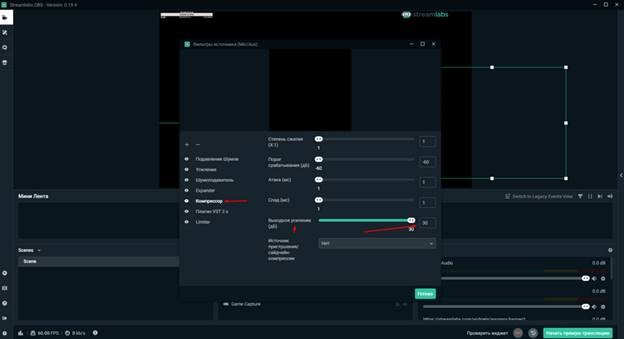
9. Зайдите в фильтр «Лимитер». Установите пик порогового срабатывания — 1,5. Больше ничего не изменяйте.
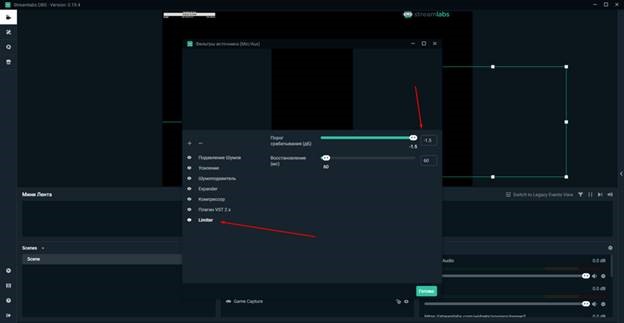
Следует помнить, что качество звука зависит не только от настроек, но и от качества устройства, установленного на вашем ПК.
Настройка трансляции
Перейдите в раздел под названием «Творческая студия». Выберите «Прямые трансляции», затем слева кликните на «Создать трансляцию».
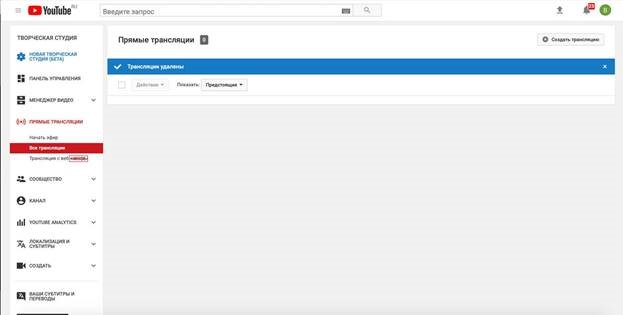
В открывшемся окне пропишите основную информацию:
- название;
- описание;
- хештег;
- время начала эфира.
В «Расширенных настройках» оставьте настройки без изменений, затем сохраните трансляцию.
Найдите URL и название потока для вещаний. Скопируйте эти строки в программе и начните прямую трансляцию.
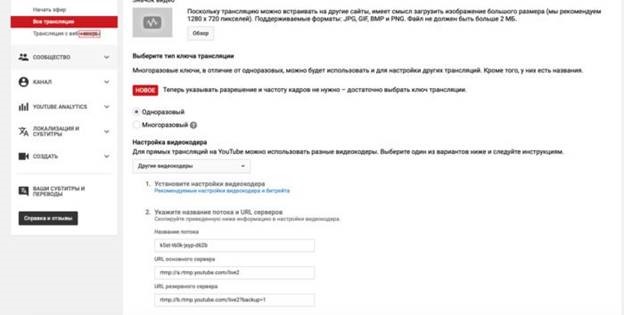
Трансляция запустится на Ютуб через пару секунд, но лучше начните с предварительного просмотра, а после этого запустите эфир для зрителей.
Источник: obsproject.ru
Программы для настройки микрофона для стримов
Убираем шум в микрофоне ОБС Студио

На своем ПК для стрима я использую конденсаторный микрофон M-Audio Vocal Studio и он, если прислушаться, шумит, а также улавливает звук из колонок и даже шум вентилятора БП.
Я вместе с командой запустил сервисы для стримеров на Twitch.tv:
- Stream-Up.ru — бесплатное продвижение канала по зрителям и фолловерам.
- Stream-Alert.ru — автопостинг о начале стрима ВК и Телеграм.
Для того чтобы микрофон не улавливал низкие частоты, нужно подключить к нему фильтр «Шумоподавление».
Нажмите на значок шестеренки, находящийся рядом с вашим устройством, и выберите пункт «Фильтры».

Откроется окно «Фильтры для Mic/Aux». Нажмите правой кнопкой мыши на поле «Фильтры аудио» и выберите фильтр «Шумоподваление».

«Уровень подавления (Дб)» установите на -60. По умолчанию вообще стоит -30, но я выставил на максимум и вам советую.
Я сам стримлю через OBS Studio, ну а для тех, кто до сих пор использует OBS Classic, есть специальный плагин Microphone DSP .
Также есть плагин для старых версии ОБС Студио, где еще нет данного фильтра. Чем устанавливать плагин , лучше обновиться.
- Настройка OBS Studio для Твича (Twitch). Как настроить ОБС Студио для стрима игр и записи на Твиче
- Как сделать рестрим на Twitch, YouTube и GoodGame. Restream — обзор и настройка
- Компьютер для стрима игр на Твиче (Twitch), настройка и характеристики. Какой нужен ПК для стримов
- Команды для чаты на Твиче (Twitch). Команды Твича для управления и мониторинга чата
- Как сделать рестрим на Twitch, YouTube и GoodGame. Restream — обзор и настройка
- Команды для чаты на Твиче (Twitch). Команды Твича для управления и мониторинга чата
- Регистрация на Twitch.tv, настройка и оформление профиля (аккаунта)
- Оповещение о донате на Твиче (Twitch). Виджет оповещения о пожертвованиях на экране с графикой и звуком
- Синтаксис языка разметки Markdown при оформление канала на Twitch.tv
Источник: myblogy.ru